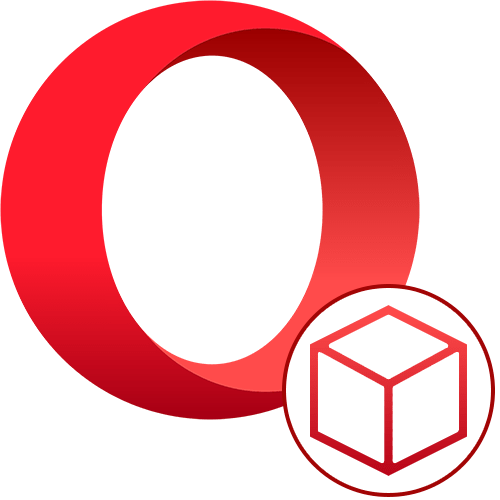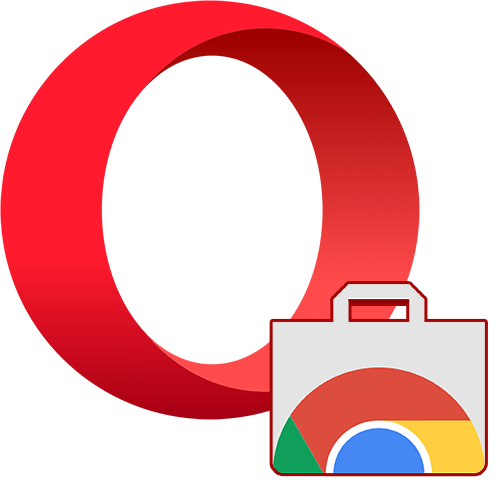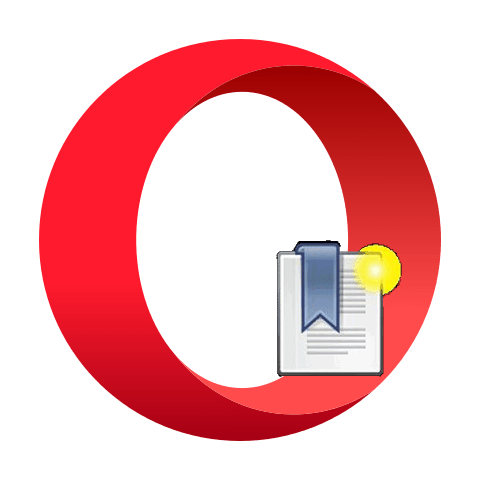Зміст
- Спосіб 1: Перевірка працездатності сайту
- Спосіб 2: Перевірка наявності Інтернету
- Спосіб 3: увімкнення VPN
- Спосіб 4: відключення сторонніх програм і розширень
- Спосіб 5: Зміна налаштувань DNS
- Спосіб 6: Перевірка на віруси
- Спосіб 7: відключення захисного софта
- Спосіб 8: Перегляд властивостей підключення
- Питання та відповіді
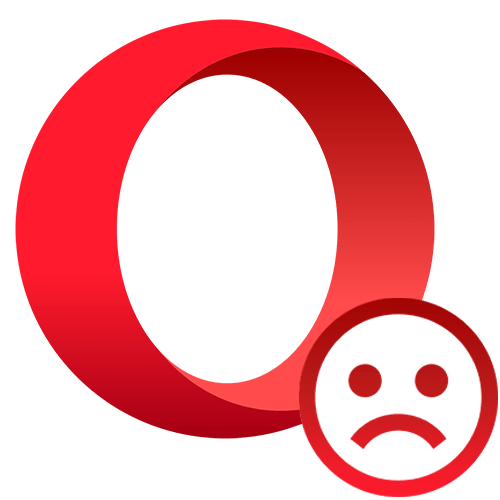
Спосіб 1: Перевірка працездатності сайту
Коли у вас не працює всього один сайт, не варто переживати &8212; нерідко у серверів, на яких вони розташовані, трапляються короткочасні збої і проблеми іншого характеру. Досить почекати кілька хвилин і повторити спробу. Буває і таке, що сайт перестає відкриватися на більш тривалий період, наприклад, на добу, через технічні роботи або інших неполадок. За допомогою спеціальних сайтів у вас є можливість відстежити доступність конкретного URL-адреси, і один з таких онлайн-сервісів знаходиться за посиланням нижче.
Перейдіть на сайт 2ip, щоб перевірити наявність іншого сайту
Впишіть в єдине поле URL, доступ до якого не вдається отримати, і натисніть кнопку &171; визначити&187; .
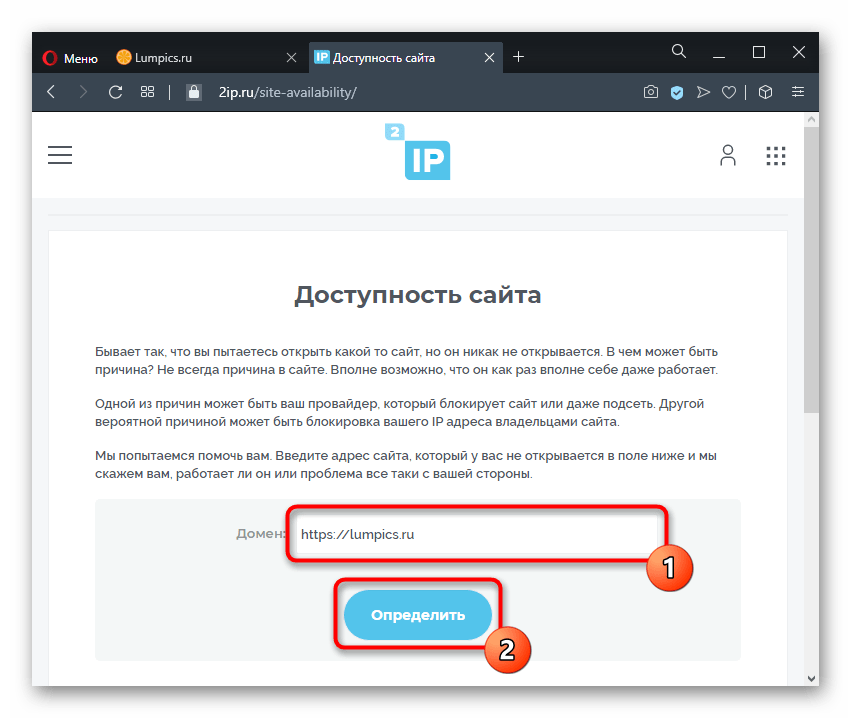
2IP спробує звернутися до цього сайту через IP-адреси різних країн, і результатів подій тут 3:
- Доступ відсутній &8212;значить, сайт &171; впав&187; повністю для всіх країн. В цьому випадку вам залишається чекати відновлення його працездатності.
- Доступ є частково &8212; найімовірніше, сайт не працює через внутрішні проблеми з серверами деяких країн, в яких вони знаходяться. Вам знову ж нічого робити не треба, просто чекайте.
- Доступ є &8212; сайт працює, але з якихось причин ваш комп'ютер не може його відкрити. Щоб розібратися з цим переходите до наступних способів статті, починаючи з 3.
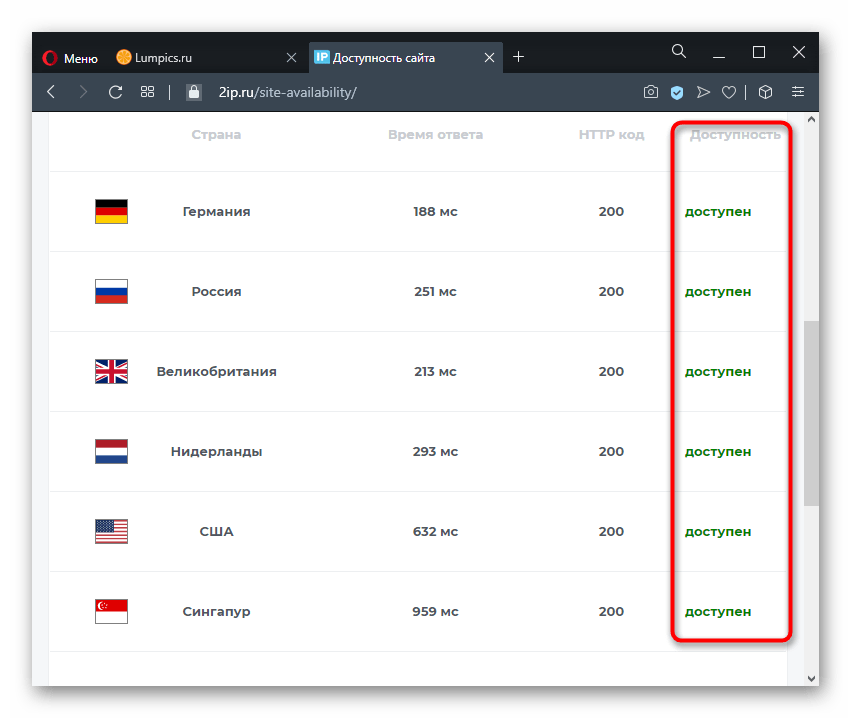
Спосіб 2: Перевірка наявності Інтернету
Основне, в чому потрібно переконатися, &8212; перевірити наявність інтернету як такого. Спробуйте відкрити кілька різних сайтів, щоб зрозуміти, чи є доступ до деяких з них або вихід в мережу відсутня в принципі. Запустіть інший веб-оглядач &8212; для цих цілей підійде навіть вбудований в операційну систему &8212; і почніть відкривати там найпопулярніші сайти.
- При відсутності Інтернету на комп'ютері і відображенні відповідного значка в треї панелі завдань перевірте фізичне підключення.
- Переконайтеся, що LAN-провід приєднаний коректно, а якщо використовуєте Wi-Fi, включений модуль.
- Подивіться на роутер &8212; у нього повинні горіти всі лампочки, що світилися раніше при наявності мережі.
- Від'єднайте LAN-кабель від роутера і підключіть його безпосередньо до ПК/ноутбука, якщо не впевнені в тому, що роутер не є причиною неполадок.
- Якщо в ході перевірок нічого не було виявлено, шукайте проблему вже на стороні підключення: ймовірно, це просто короткочасний збій у провайдера. Зачекайте деякий час і зверніться в технічну підтримку компанії.
Читайте також:
вирішення проблеми з непрацюючим Інтернетом на ПК
перевірка роутера на працездатність
рішення проблем з видимістю інтернет-кабелю роутером
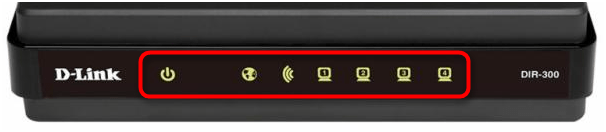
Спосіб 3: увімкнення VPN
Ця рекомендація актуальна тільки в ситуаціях, коли доступу немає до якогось певного сайту, який раніше працював нормально і, судячи з перевірки за допомогою першого способу, працює зараз. Ймовірно, він був заблокований провайдерами вашої країни або внаслідок інших причин доступ до нього можна отримати тільки через IP-адреси інших країн. Замаскувати свій IP неважко: досить включити VPN-додаток, вбудоване в Opera або підібране самостійно.
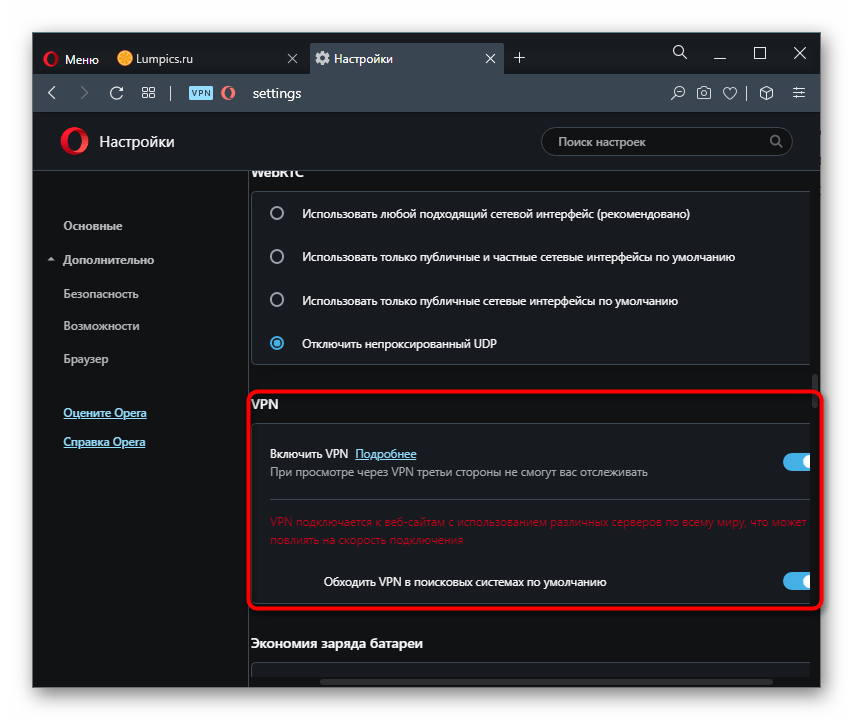
Спосіб 4: відключення сторонніх програм і розширень
Деякі програми впливають на підключення до Інтернету. Переважно це VPN у вигляді окремих додатків для ОС або браузерних розширень. Користувачі такого софта цілком можуть випадково підключитися до якоїсь країни, чий IP входить в список заборонених для відвідування сайту, через що спроба відкрити конкретну URL-адресу і закінчиться помилкою. Або ж їм просто дістався поганий сервер, швидкість з'єднання по якому дуже низька і забезпечити з'єднання не вдається. Закрийте будь-яку Програму, так чи інакше впливає на Інтернет, і ще раз зайдіть на потрібний сайт.
Щоб не відключати Розширення, просто відкрийте сеанс інкогніто в Опері &8212; за замовчуванням в ньому не активно ніяке розширення, тільки якщо ви, звичайно, вручну не вмикали цю функцію в Налаштуваннях кожного з них.
Читайте також: увімкнення режиму анонімного перегляду в браузері Opera
Якщо в режимі інкогніто сайти завантажуються нормально, переходите в &171; Меню & 187; > &171;Розширення&187; > &171;Розширення&187; і по одному відключайте активне доповнення, після кожного з них заходячи на недоступні раніше сайти.
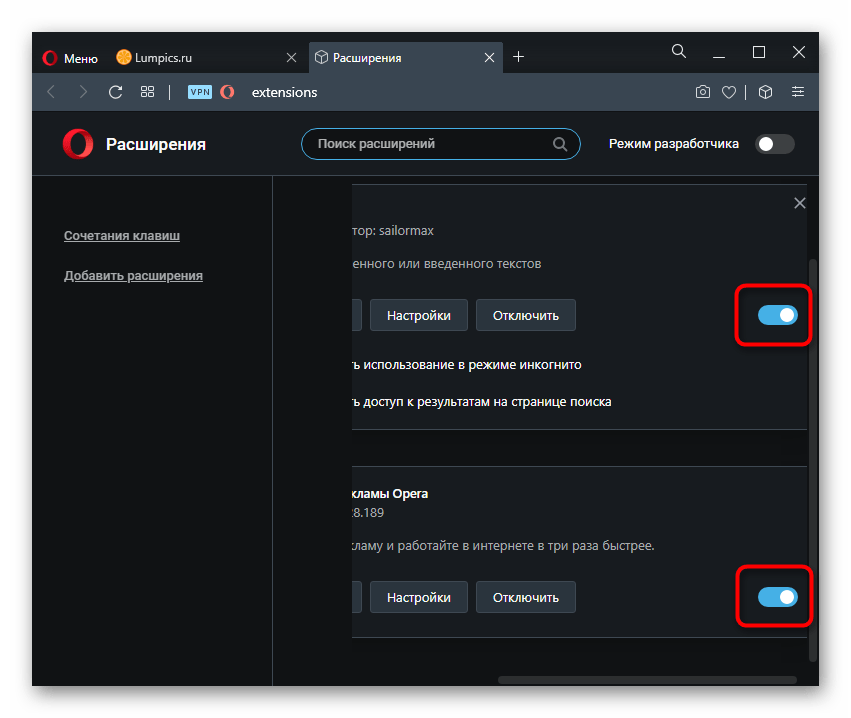
Додатково варто відзначити, що в Опері є і вбудоване розширення-VPN, тому не забувайте подивитися його статус і також відключити для перевірки доступу до сайтів.
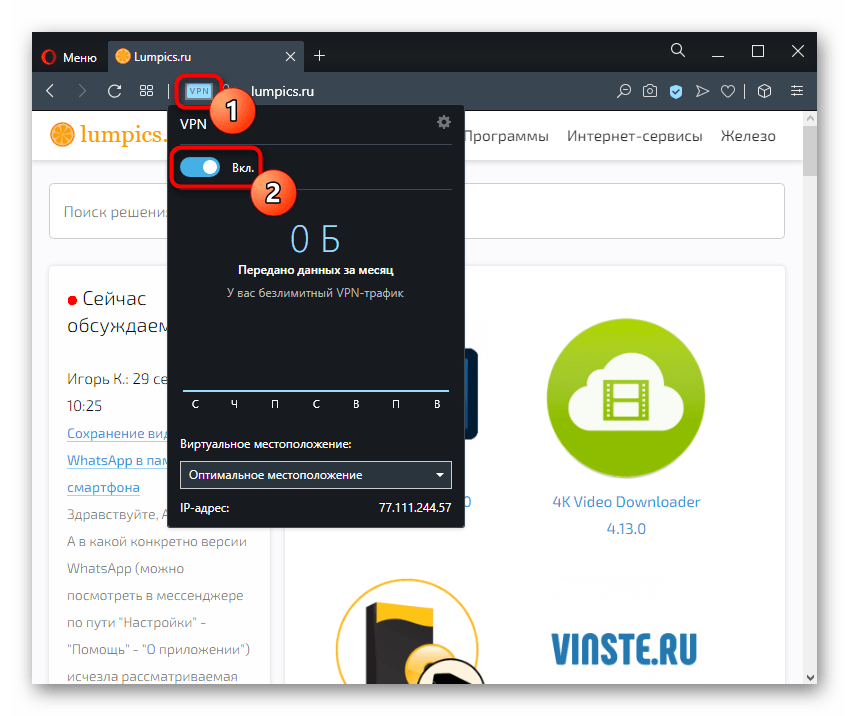
Вбудований в Оперу VPN працює і в режимі інкогніто, враховуйте це. Часто він блокує вихід в інтернет, якщо функціонує в парі з, наприклад, VPN-програмою, запущеної на комп'ютері.
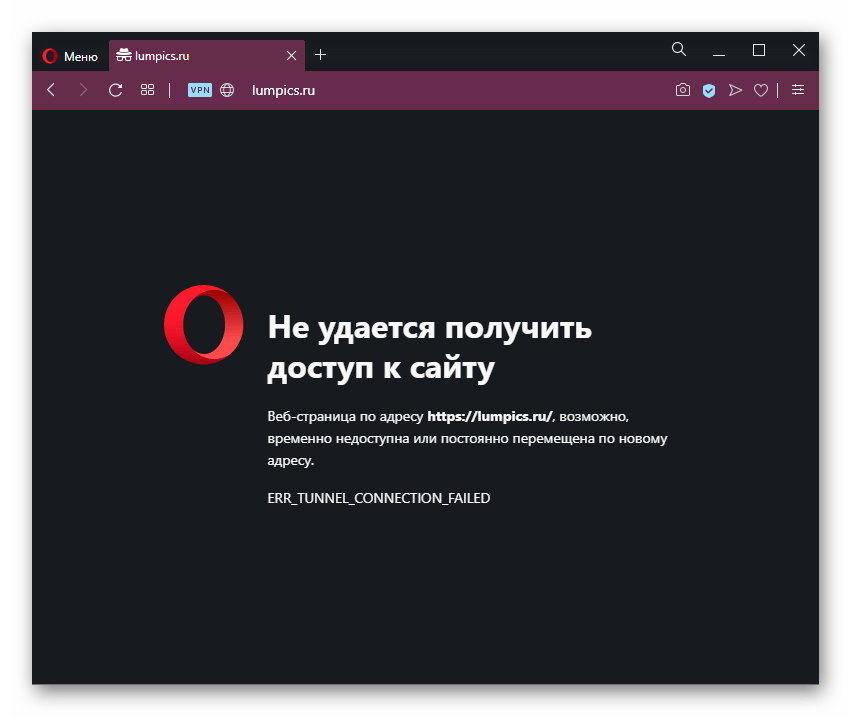
Спосіб 5: Зміна налаштувань DNS
За рекомендаціями з Інтернету або для зміни IP-адреси без використання VPN-софта деякі користувачі змінюють налаштування DNS в операційній системі. Крім того, ці настройки можуть виявитися прописаними без вашого відома, наприклад, вірусами, і подібне &8212; не рідкість.
Щоб підтвердити або відхилити це припущення, перейдіть до властивостей мережевого адаптера та дізнайтеся параметри DNS.
- Перейдіть до&171; панель управління & 187; . Для цього достатньо почати набирати назву програми в & 171; пуску & 187; .
- Тут вам потрібен розділ &171;центр мереж та спільного доступу&187; (якщо встановлено перегляд за категоріями, даний пункт ви знайдете в &171; Мережа та інтернет)&187; .
- Через ліву частину вікна викличте розділ &171; Зміна параметрів адаптера & 187; .
- Знайдіть своє Інтернет-з'єднання. При LAN-з'єднанні (через кабель) в більшості випадків воно носить назву &171;Ethernet&187; , при підключенні по Wi-Fi & 8212; & 171; Бездротова мережа & 187; . Натисніть по ньому правою кнопкою миші і виберіть &171; властивості&187; .
- Знайдіть компонент &171;IP версії 4 (TCP/IPv4)&187; (мала частина сучасних інтернет-підключень використовує IP версії 6, але, швидше за все, у вас все ще 4), виділіть його мишкою і перейдіть в &171; властивості&187; .
- Подивіться, що прописано в розділі з DNS. Зараз найчастіше провайдери не просять користувачів самостійно вводити ці дані, тому зазвичай настройка повинна бути в статусі & 171; отримати адресу DNS-сервера автоматично&187; . Якщо ж вам постачальник Інтернет-послуг видавав лист або картку з даними для підключення, знайдіть її і введіть IP і DNS вручну.
- Деякі користувачі в ці поля раніше самостійно вписували DNS для proxy, і вони цілком могли перестати працювати. Популярні серед користувачів і DNS від Google або Яндекс, але якщо у компанії є якісь неполадки, частина сайтів може не відкриватися, а інша частина буде робити це без проблем. Тому, якщо не бажаєте відмовлятися від ДНС обраної пошукової системи, просто тимчасово переключіть настройку на автоматичну. Якщо ви сюди взагалі нічого не вписували і ніяких даних для підключення у вас немає, теж активуйте автотримання DNS-сервера.
- Рекомендуємо про всяк випадок записати адреси або зробити скріншот вікна, щоб в будь-який момент повернути ці адреси. Після збереження змін краще перезавантажте ПК.
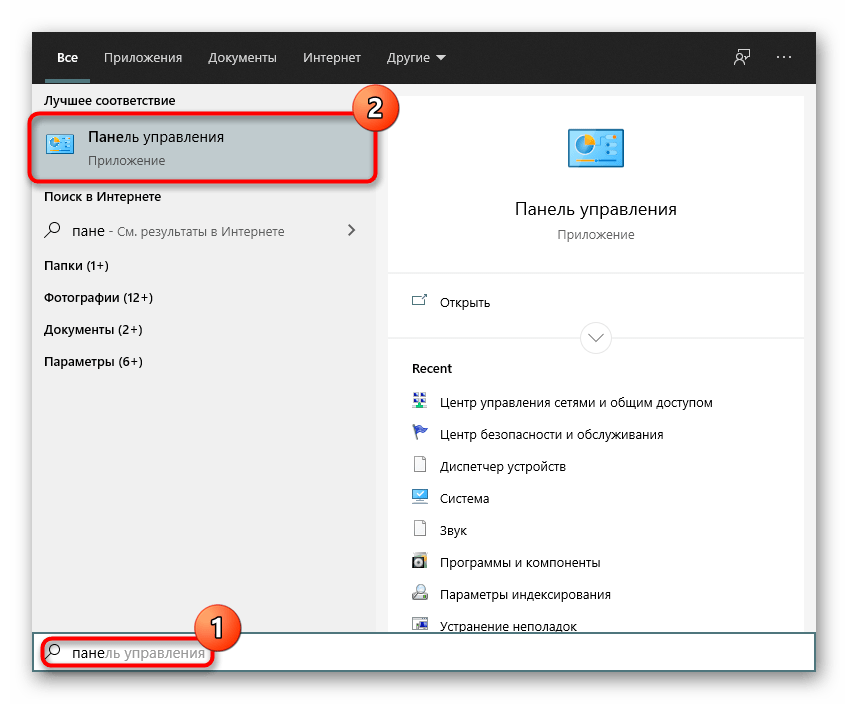
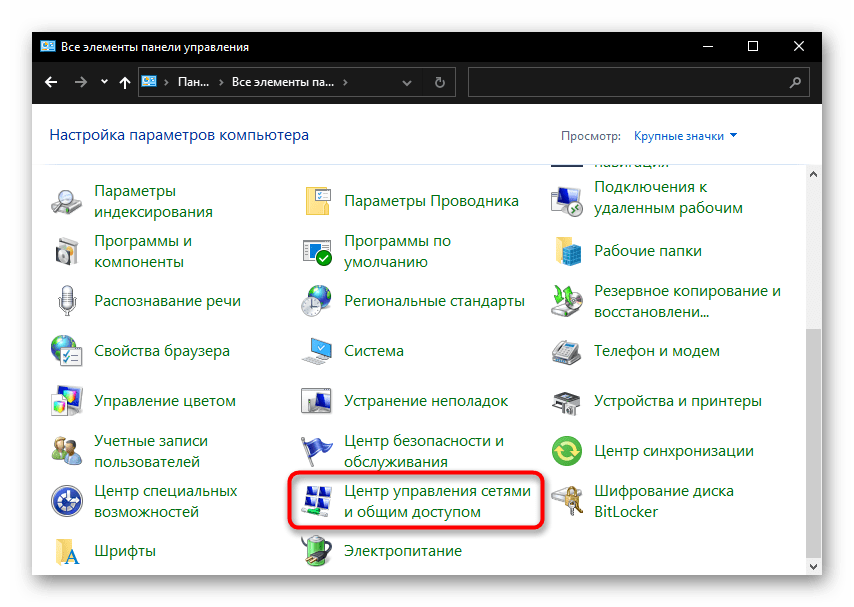
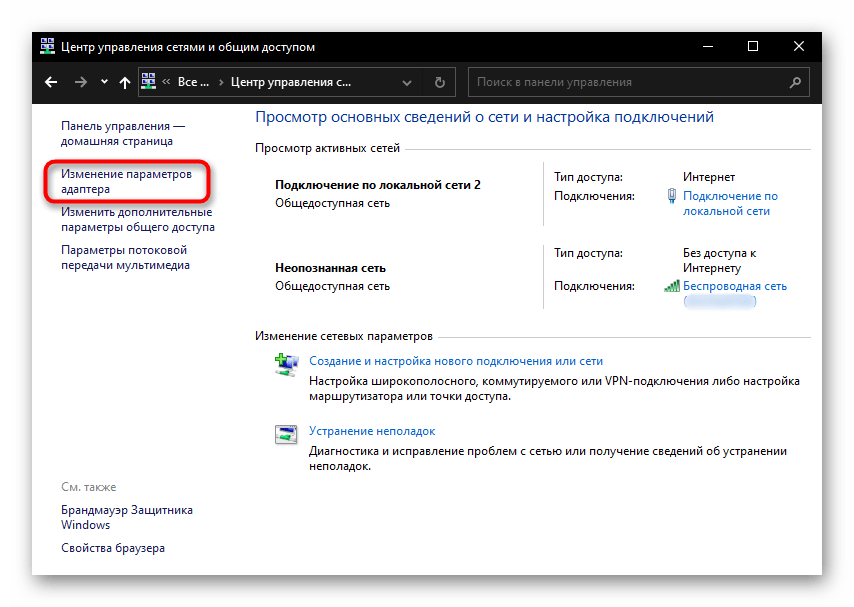
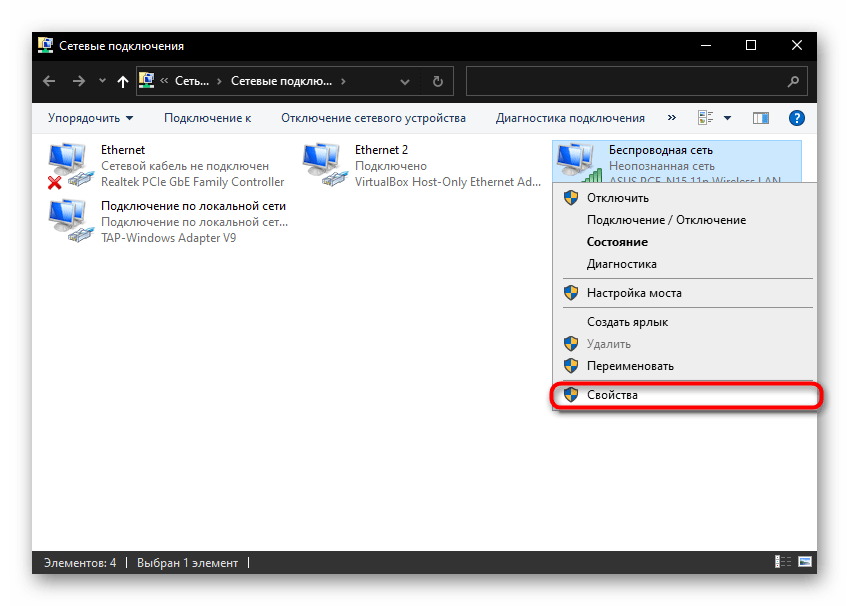
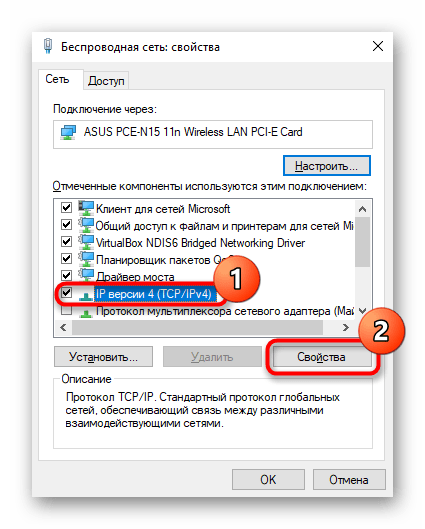
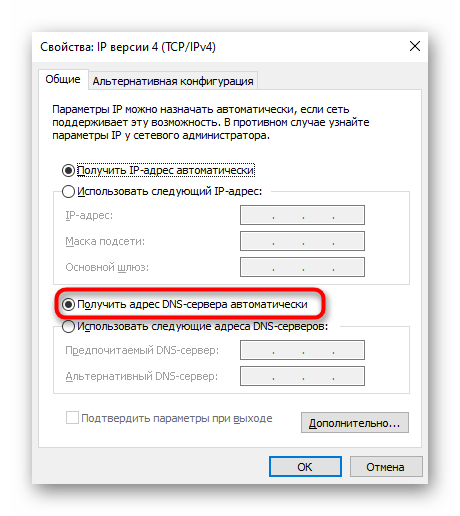
Ця ж настройка є і в роутерах: якщо ви недавно заходили туди і вносили будь-які зміни, особливо в розділ з DNS (наприклад, при конфігуруванні DHCP), скасуйте їх.
Має сенс очистити кеш DNS і таблицю маршрутів від записів шлюзів. Для цього зробіть наступне:
- Відкрийте&171; командний рядок & 187; або &171;Windows PowerShell&187; (кому що зручніше) з правами адміністратора. Це можна зробити кліком правою кнопкою миші по & 171; Пуску & 187; (у Win 8/10) або, наприклад, через пошук у & 171; пуску & 187; .
- Напишіть команду
ipconfig /flushdnsі натисніть Enter для її виконання. - Те ж саме зробіть з командою
route –f, очищає таблицю маршрутів. - Можете скористатися і командами
netsh int reset all,netsh winsock reset, вписуючи їх послідовно і після кожної натискаючи Enter . Це скине параметри роботи TCP / IP протоколу і іноді допомагає налагодити доступ до деяких або всіх сайтів. - Після взаємодії з консоллю слід перезавантажити комп'ютер.
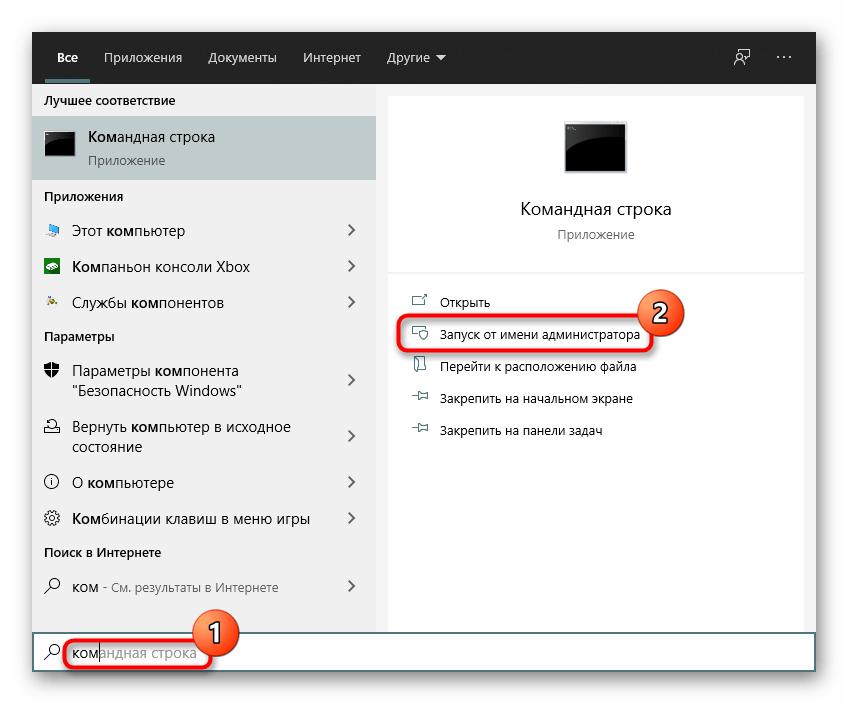
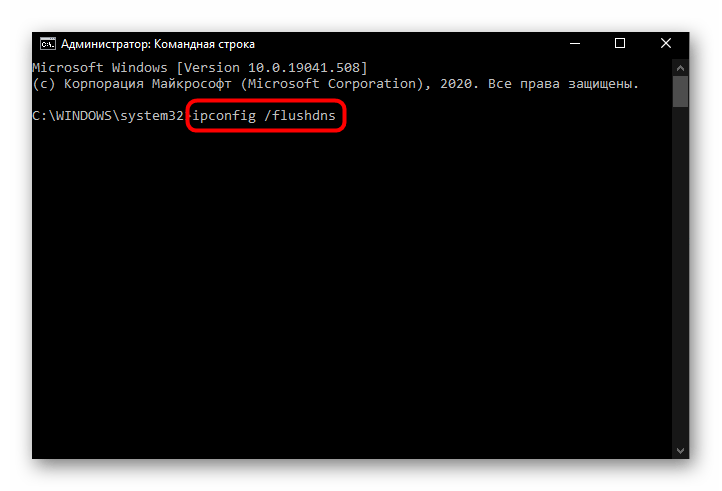
Спосіб 6: Перевірка на віруси
Нерідкі ситуації, коли проник на комп'ютер вірус не дозволяє вийти в інтернет, будь-якими методами блокуючи цю функцію. При наявності встановленого антивіруса виконайте Повне сканування системи, а при його відсутності доведеться скористатися іншим комп'ютером або навіть телефоном для скачування антивірусної програми.
Зараз з вірусами успішно борються сканери, які не потребують установки, тому їх можна буде запустити прямо з флешки або передавши EXE-файл з телефону, наприклад, по USB. В іншій нашій статті ми розповідаємо про те, якими шляхами ефективніше боротися з шкідливим софтом.
Детальніше: боротьба з комп'ютерними вірусами
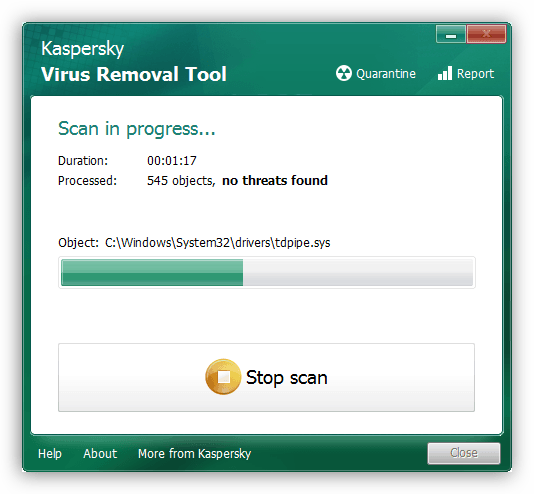
Спосіб 7: відключення захисного софта
Часом блокують вихід в Інтернет не віруси, а Антивіруси, як би дивно це не звучало. Так, наприклад, це іноді відбувається з вбудованим в Windows брандмауером.
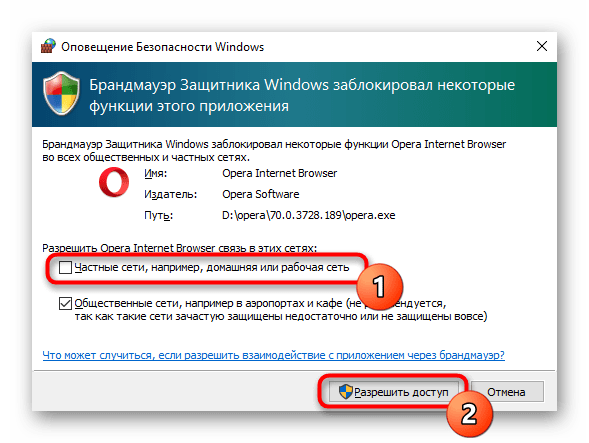
Таке вікно, як показано вище, може з'явитися не у кожного користувача, через що доступ в Інтернет через Оперу виявляється перекритий, в той час як інші браузери відкривають будь-які URL. Зупиніть його роботу, запустіть Opera і почніть заходити на якісь сайти.
Детальніше: вимкнення брандмауера в Windows 10 / Windows 8 / Windows 7 / Windows XP
При використанні стороннього фаєрвола вимкніть і його. Те ж саме рекомендується зробити і з різними антивірусами, в тому числі і з вбудованим.
Детальніше:
відключення антивіруса
Відключення захисника в
Windows 10
/
Windows 7
Якщо це не допоможе, не забудьте включити все антивірусне ПЗ назад!
Спосіб 8: Перегляд властивостей підключення
Досить рідко змінна настройка властивостей браузера все ж потребує перевірки.
- Знову відкрийте &171;панель управління&187; і знайдіть там категорію &171;Властивості браузера&187; .
- На вкладці &171; підключення&187; клацніть по кнопці &171; Налаштування мережі & 187; .
- Переконайтеся, що галочка встановлена для пункту &171;Автоматичне визначення параметрів & 187; , а біля пункту &171;Використовувати проксі-сервер для локальних з'єднань&187; її немає. При потребі внесіть зміни.
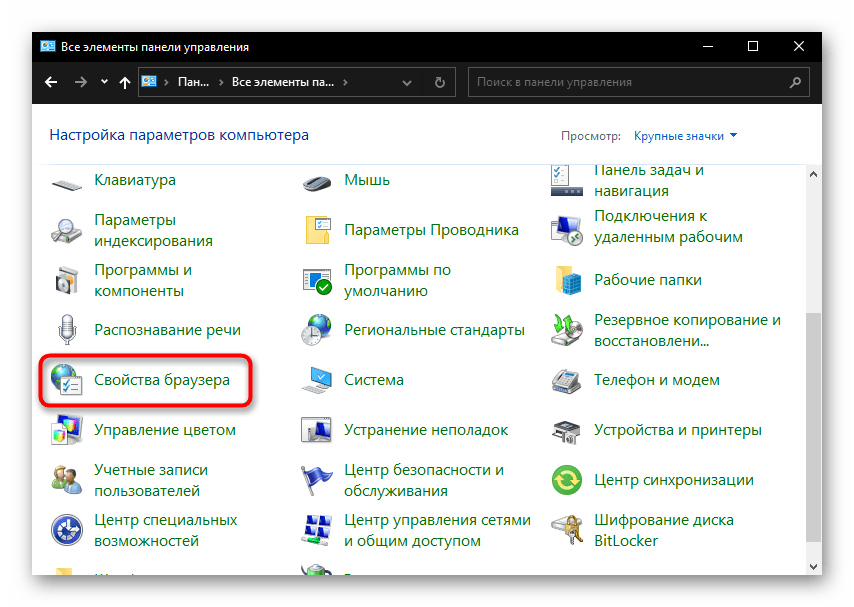
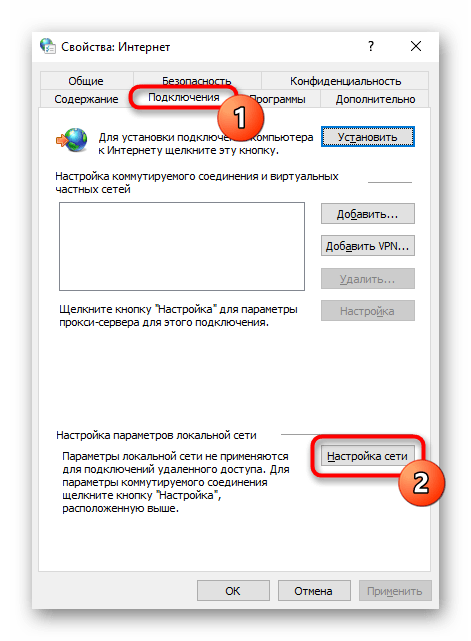
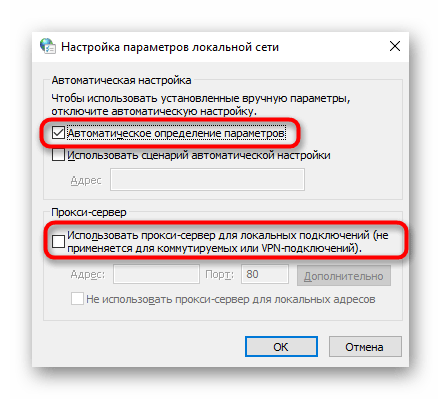
При роздачі мобільного інтернету на комп'ютер доступ до сайтів може бути відсутнім через те, що оператор відстежує і блокує подібні з'єднання. При цьому інші програми типу Skype можуть працювати, але браузери &8212; ні.